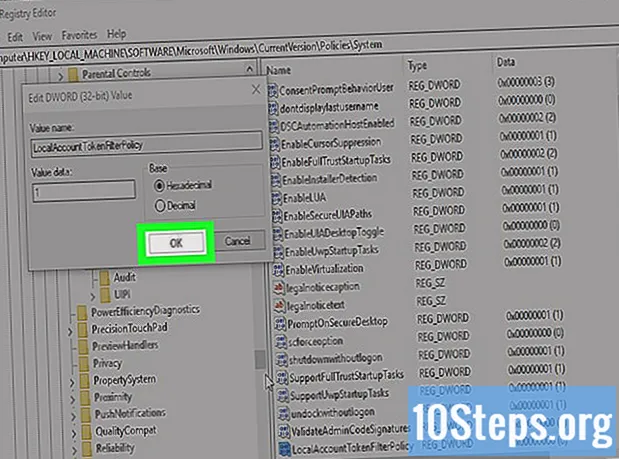
Sisältö
THE Komentokehote on Windows-ominaisuus, joka toimii lähtökohtana Microsoft Disk Operating System (MS - DOS) -komentojen ja muiden laskennallisten komentojen suorittamiseen. Voit käyttää sitä käynnistämään ja sammuttamaan tietokoneen uudelleen etänä käyttämällä tiettyjä komentoja tai käyttämällä "Etäsammutus" -valintaikkunaa. Tietokoneen sammuttamiseksi etäyhteydellä sinulla on oltava järjestelmänvalvojan oikeudet ja siinä on oltava "Tiedostojen ja tulostimien jakaminen" käytössä.
Askeleet
Tapa 1/4: CMD: n käyttö
näytön oikeassa alakulmassa.

näytön oikeassa alakulmassa.
Varoita käyttäjiä toiminnasta -kohdan vieressä (valinnainen). Tämän asetuksen avulla voit asettaa laskurin komennolle.
Suunniteltu (valinnainen) -kohdan vieressä. Näin voit kirjata tapahtuman, joka koskee tietokoneen uudelleenkäynnistystä tai sammutusta.
.
- Kirjoita se Ohjauspaneeli.
- napsauta sisään Ohjauspaneeli.

Tiedostojen ja tulostimien jakaminen -kohdan vieressä sallittujen sovellusten ja ominaisuuksien luettelossa.
kohdassa "Yksityinen". Tämä vaihtoehto on "Tiedostojen ja tulostimien jakaminen" -kohdan oikealla puolella sallittujen sovellusten ja ominaisuuksien luettelossa.
näytön oikeassa alakulmassa. Uudemmissa Windows-versioissa järjestelmänvalvojan oikeudet poistetaan usein, kun yritetään käyttää tietokonetta etänä. Voit ratkaista tämän ongelman tekemällä muutoksia rekisteriin.

Kirjoita se regedit. Sitten "Rekisterieditori" -sovellus tulee näkyviin.- Varoitus: Kohteiden poistaminen rekisteristä voi vahingoittaa käyttöjärjestelmää pysyvästi. Jatka omalla vastuullasi!
napsauta sisään Regedit. Sitten "Rekisterieditori" avautuu.
Siirry Järjestelmät-kansioon kohdassa Käytännöt. Selaa "Rekisterieditori" -kansioita vasemmalla sivupalkilla. Pääsy Järjestelmät-kansioon Käytännöt-kohdassa:
- Kaksoisnapsauta kansiota HKEY_LOCAL_MACHINE.
- Kaksoisnapsauta kansiota OHJELMISTO.
- Kaksoisnapsauta kansiota Microsoft.
- Kaksoisnapsauta kansiota Windows.
- Kaksoisnapsauta kansiota Nykyinen versio.
- Kaksoisnapsauta kansiota Politiikat.
- Kaksoisnapsauta kansiota Järjestelmä.
Luo uusi DWORD-arvo. Luo DWORD-arvo "Järjestelmä" -kansioon seuraavasti:
- Napsauta hiiren kakkospainikkeella ikkunan mustaa tilaa sivupalkin oikealla puolella.
- Vie hiiri vaihtoehdon päälle Uusi.
- Napsauta DWORD-arvoa (32-bittinen)
Nimeä DWORD-arvo "LocalAccountTokenFilterPolicy". Kun luot sitä, objektin nimi korostetaan sinisellä. Nimeä se uudelleen kirjoittamalla "LocalAccountTokenFilterPolicy".
Napsauta hiiren kakkospainikkeella LocalAccountTokenFilterPolicy. Sitten oikealla puolella näkyy valikko.
napsauta sisään Muuttaa. Se avaa ikkunan DWORD-arvon muokkaamiseen.
Muuta tietojen arvoksi "1". Se on vaihdettava arvotiedoista "0" arvoksi "1" tekstikentässä.
napsauta sisään OK tallentaa DWORD-arvon. Voit nyt sulkea "Rekisterieditorin".
Vinkkejä
- Ennen kuin aloitat, sinun on tiedettävä etätietokoneen IP-osoite.
- Kirjoita se sammuttaa /? komentokehotteesta nähdäksesi täydellisen luettelon sammutuskomennosta.
Varoitukset
- Edellä kuvatut vaiheet ovat koulutustarkoituksia varten. Älä käytä niitä väärin.


